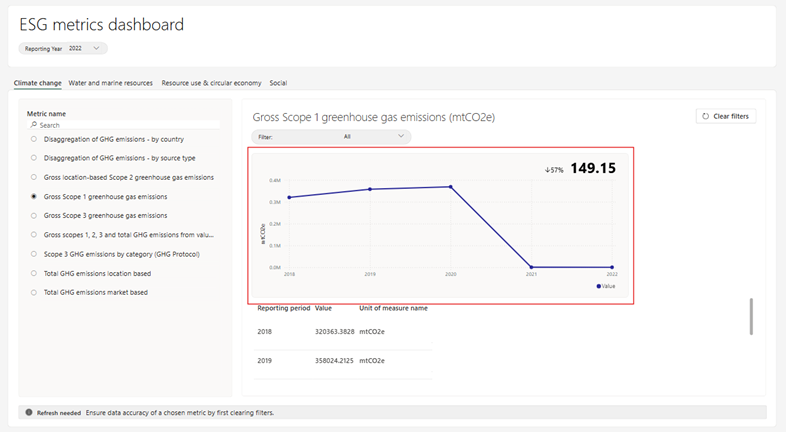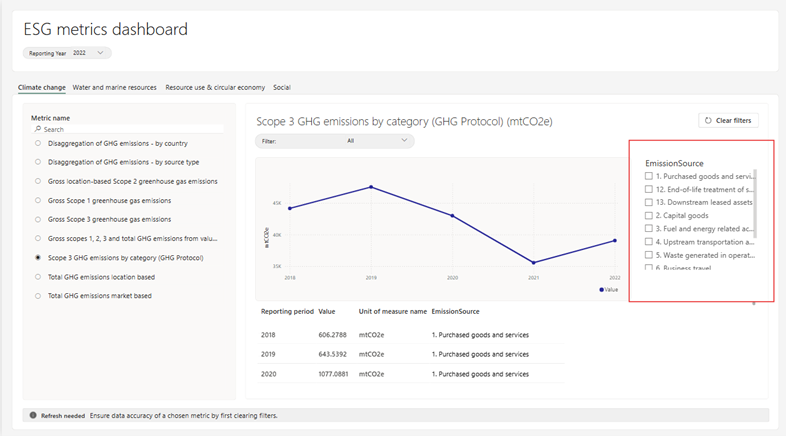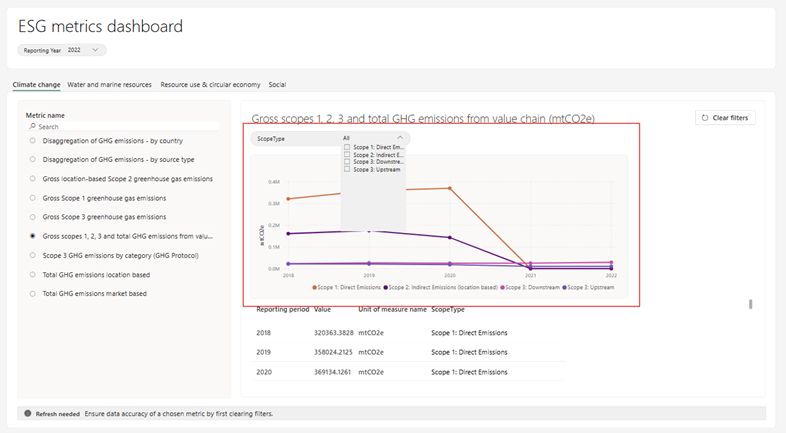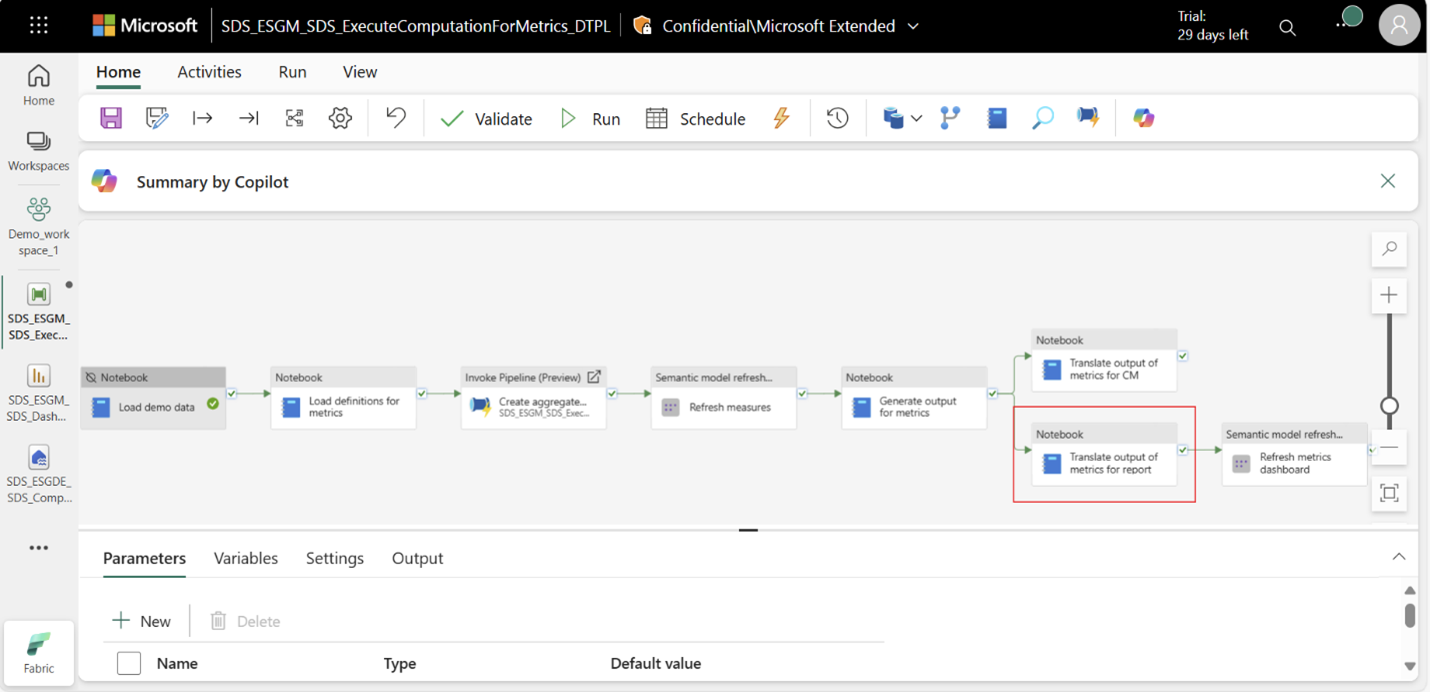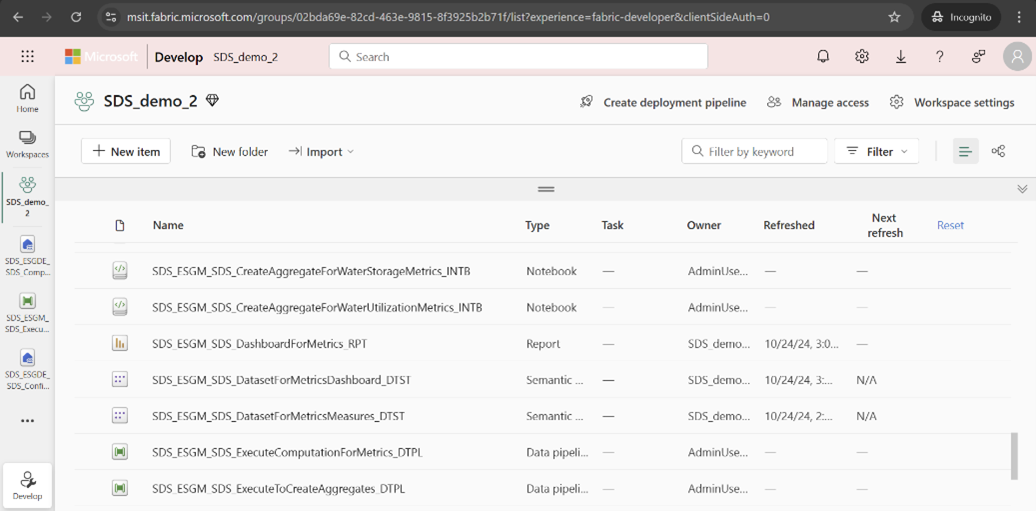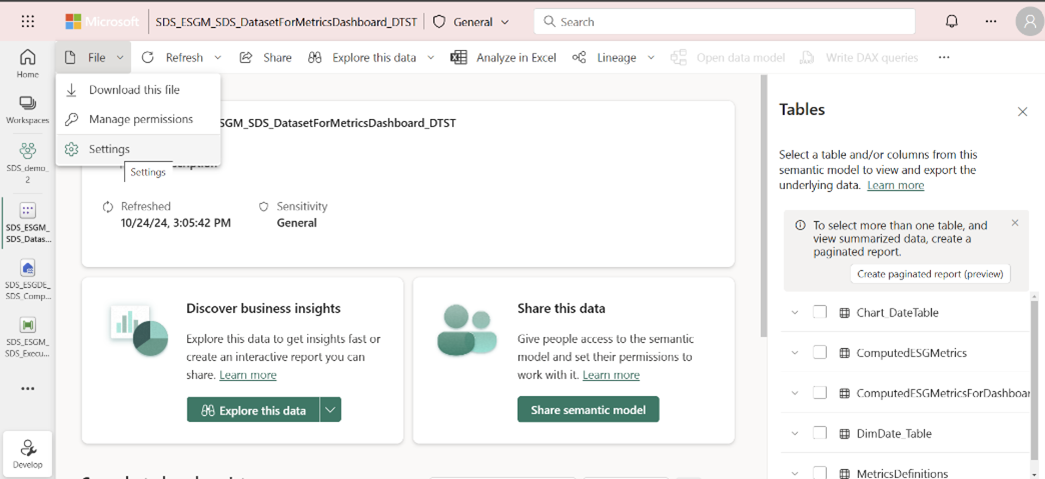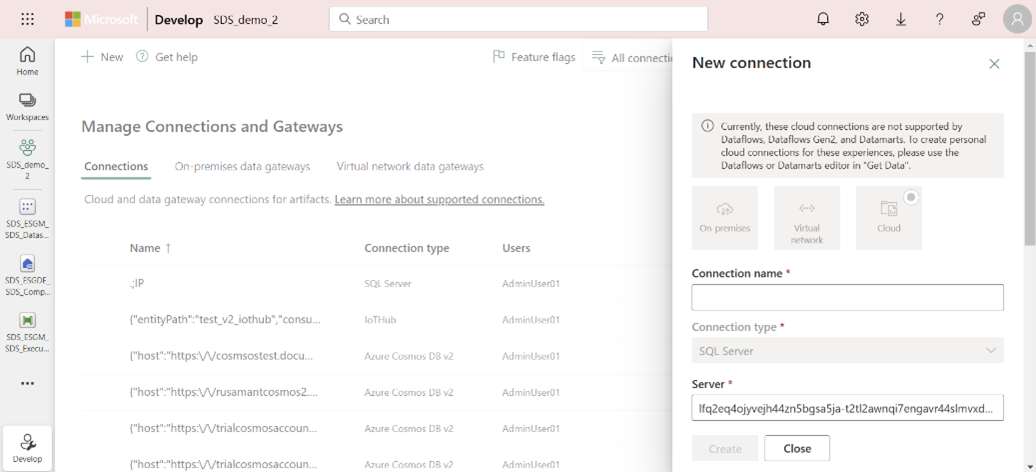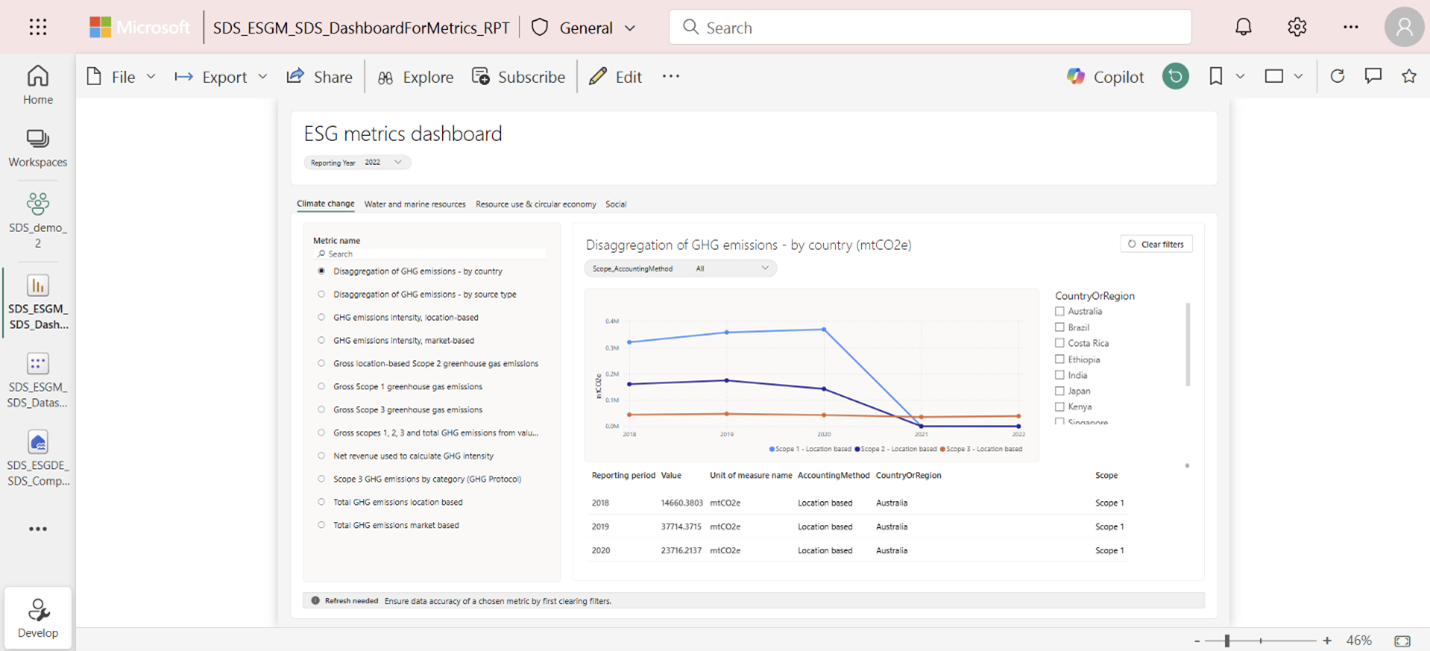Mittaritietojen käyttäminen
Tärkeää
Tämä toiminto on osittain tai kokonaisuudessaan käytettävissä esiversion osana. Sisältö ja toiminnot voivat muuttua.
Kun mittareiden lähtötiedot on laskettu, voit käyttää tietoja erilaisissa loppupään sovelluksissa tai järjestelmissä.
edellytykset
- ComputedESGMetrics-taulukko, jossa on tarvittavat mittaritiedot, tulisi luoda ComputedESGMetrics_LH tietovarasto.
Näitä kulutusskenaarioita tuetaan oletusarvoisesti ympäristöön, yhteiskuntaan ja hallintotapaan (ESG) liittyvissä mittareissa.
Visualisoi ja analysoi mittaritietoja
Valmiin Power BI koontinäytön (DashboardForMetrics_RPT) avulla voit visualisoida laskettuja mittaritietoja valmiita mittareita varten ja suorittaa vertailun vuodesta toiseen. Voit myös laajentaa tätä koontinäyttöä omien mittareiden visualisoimiseksi. Lisätietoja on kohdassa Omien mittareiden luominen.
Valmis Power BI koontinäyttö tukee seuraavia skenaarioita:
Visualisoi tietoarvo raportointikauden dimension perusteella viivakaavion avulla Power BI.
Osita toisen ulottuvuuden, kuten MaaTaiAlue, arvo käyttämällä pystysuuntaista valintaruudun osittajaa Power BI.
Suodata mittarin toisen ulottuvuuden arvot käyttämällä perussuodatinta Power BI.
Muistiinpano
Dimension suodatetut arvot näkyvät viivakaaviossa useina riveinä.
Voit tarkastella mittareita valmiissa koontinäytössä seuraavasti:
Suorita ExecuteComputationForMetrics_DPTL-jakson raporttitoiminnan mittarien Käännä tulos -tulos tai suorita TranslateMetricsOutputForReport_INTB muistikirja suoraan. Tämä toiminto muuntaa kaikki ComputedESGMetrics-taulukon mittaritiedot valmiin koontinäytön kulutettavaan muotoon. Kun aktiviteetti on suoritettu, sen pitäisi luoda ComputedESGMetricsForDashboard-taulukko ComputedESGMetrics_LH tietovarasto.
ComputedESGMetricsForDashboard-taulukko sisältää mittaritiedot valmiin Power BI koontinäytön kuluttamassa muodossa tämän taulukon mukaisesti.
Sarakkeen nimi Description MetricId Mittarin yksilöllinen tunniste. Tarkoittaa mittaria, jolle tiedot luodaan. Se on viiteavain MetricsDefinitions-taulukkoon. Index - Mittarin nimi Mittarin nimi. Käytetään mittariluettelon Power BI näyttämiseen koontinäytössä. ReportingPeriod Raportointikausi (vuosi), jolle tietoarvo luodaan. UnitOfMeasureName Mittausjärjestelmän arvon mittayksikkö. Esimerkiksi mtCO2e päästöarvoille. Arvo Mittarin arvo tietylle raportointikaudelle ja DimensionValue-arvolle. Suodattimen otsikko Sen mittarin ulottuvuus, jolla perussuodatin on käytettävissä. Suodatus Tallentaa arvot, jotka vastaavat FilterTitle-kohdassa määritettyä dimensiota. Dimensio Tallentaa arvot, jotka vastaavat DimensionTitle-kohdassa määritettyä dimensiota. DimensionTitle Sen mittarin ulottuvuus, jolla pystysuuntainen valintaruudun osittaja on käytettävissä. Päivitä koontinäytön semanttinen malli (DatasetForMetricsDashboard_DTST). Power BI Ensimmäistä kertaa sinun on luotava yhteys ja todennettava:
Avaa semanttinen malli hallitun ominaisuuden tai työtilan sivulta.
Siirry Tiedosto-valikosta kohtaan Asetukset. Valitse Yhdyskäytävä ja pilviyhteydet ja valitse sitten Luo yhteys. Jos olet luonut semanttisen mallin yhteyden aiemmin, voit valita sen avattavasta valikosta.
Anna Uusi yhteys -sivupaneelissa yhteyden nimi, määritä todennusmenetelmäksi OAuth 2.0, muokkaa tunnistetietoja ja valitse Luo.
Valitse luotu yhteys Yhdyskäytävä ja pilviyhteydet -osassa.
Päivitä semanttinen malli valitsemalla Päivitä nyt semanttisen mallin sivun Päivitä-valikosta tai suorita koontinäytön toiminnan päivitysmittarit ExecuteComputationForMetrics-putkessa .
Jos haluat päivittää suorittamalla koontinäytön toiminnan päivitysmittarit, sinun on määritettävä toinen yhteys putkeen, kun suoritat aktiviteetin ensimmäistä kertaa. Valitse aktiviteetti ja valitse sitten Asetus. Ponnahdusikkunassa voit valita minkä tahansa olemassa olevan yhteyden avattavasta valikosta tai luoda uuden, jos yhteyttä ei ole.
Kun olet määrittänyt yhteyden, voit suorittaa koontinäytön toiminnan päivitysmittarit.
Kun semanttinen malli päivittyy, avaa koontinäyttö valitsemalla DashboardForMetrics_RPT kohde hallitun ominaisuuden tai työtilan luettelonäkymän sivulta.
Tärkeitä kohtia valmiista kojelaudasta
Mittarit, joille tietoja luodaan, näkyvät koontinäytön vasemmalla puolella olevassa mittariluettelossa.
Hallintapaneelissa on neljä välilehteä, jotka perustuvat valmiiden mittareiden kestävän kehityksen alueeseen.
Kunkin mittarin osalta voit tarkastella viivakaaviota ja mittaritietoja taulukon muodossa.
Jos mittarilla on muita ulottuvuuksia, kuten päästölähde tai maa tai alue, kyseiset ulottuvuudet näkyvät osittajana kaavion oikealla puolella tai suodatetaan kaavion yläpuolella. Suodatinta käytetään ei-lisättäviin mittoihin. Tällaisissa tapauksissa suodatinarvot näkyvät useina viivoina viivakaaviossa.
Koontinäytön oikeassa yläkulmassa valitun raportointivuoden perusteella viivakaavio näyttää tiedot valitulta vuodelta ja viideltä edelliseltä vuodelta. JOS tietoja ei ole tiettynä vuonna, kyseistä vuotta ei näytetä X-akselilla.
Tärkeää
Jos valitsit tietyn mittarin suodattimen tai osittajan, muista tyhjentää suodattimet ennen seuraavaan mittariin siirtymistä, jotta valitut suodattimet tai osittajat nollataan. Ilman tätä vaihe seuraavan mittarin tiedot eivät näy tarkasti.
Mittaritietojen julkaiseminen valvontaa varten yhteensopivuuden hallinnassa
Voit integroida lasketut mittaritiedot Corporate Sustainability Reporting Directive (CSRD) -arviointiin Microsoft Purview Compliance Managerissa kestävän kehityksen tietoliittimen avulla. Lisätietoja yhteensopivuuden hallinnan CSRD-mallista on kohdassa CSRD-mallin yleiskatsaus. Lisätietoja yhdistimestä on kohdassa Purview-yhdistimen määrittäminen.
Jotta yhdistin voi käyttää mittaritietoja, tiedot on muunnettava vastaavasti käyttämällä ExecuteComputationOfMetrics-putken CM-toiminnan mittareiden kääntämistä tai suorittamalla TranslateMetricsDataForCM-muistikirja suoraan. Tämä muistikirja suorittaa seuraavat tehtävät:
Se suodattaa tietyn raportointivuoden ja vertailuvuosien mittaritiedot. Tämän suodatuksen avulla voit suodattaa ja lähettää vain vaadittujen vuosien tiedot yhteensopivuuden hallinnan CSRD-arviointiin. Putken aktiviteetissa tai muistikirjassa määritettävät parametrit:
reporting_period: Määritä raportointivuosi, jolta tiedot on lähetettävä. Oletusarvo on 2023.
num_previous_years: Ilmoittakaa, kuinka monta edellistä vuotta reporting_period alkaen tiedot on lähetettävä vertailuvuosien tietoina. Oletusarvo on 0.
metric_names: Määritä käännettävien mittareiden nimien luettelo.
Muistiinpano
Jos määrität sekä metric_names että sustainability_areas, metric_names-parametri ohittaa. Oletusarvoksi on määritetty Ei mitään, joten kaikki ComputedESGMetrics-taulukossa olevat mittarit otetaan huomioon kääntämisessä.
sustainability_areas: Jos haluat kääntää tiettyjen kestävän kehityksen alueiden kaikki lasketut mittarit, voit määrittää kestävän kehityksen alueiden luettelon tällä parametrilla. Oletusarvo on Ei mitään, joten kaikki ComputedESGMetrics-taulukossa olevat mittarit kestävän kehityksen alueilla otetaan huomioon muuntamisessa.
Muistiinpano
Parametrin arvossa kirjainkoolla on merkitystä.
Se yhdistää mittarin vastaavaan parannustoiminnon nimeen yhteensopivuuden hallinnassa. Mittarin tiedot yhdistetään oikeaan parannustoimenpiteeseen CSRD-arvioinnissa Compliance Managerissa. Mittarin nimen yhdistämismääritys parannustoimenpiteeseen on saatavilla translate_metrics_output_for_CM_config.json-tiedostossa ESGMetrics/Config-kansiossa configAndDemoData_LH tietovarasto:ssä. Valmiiden mittareiden yhdistämismääritys on ennalta määritetty. Voit päivittää yhdistämismääritys tarpeen mukaan.
Se yhdistää metristen sarakkeiden nimien sarakkeiden näyttönimet niin, että käyttäjäystävälliset sarakkeiden nimet näkyvät yhteensopivuuden hallinnan CSRD-arvioinnissa. Sarakkeiden näyttönimet on ennalta määritetty configAndDemoData_LH tietovarasto:n ESGMetrics/Config-kansion ESGMetrics/Config-kansion translate_metrics_output_for_CM_config.json-tiedoston valmiille mittareille . Voit päivittää tarrat tarpeen mukaan.
Kun muistikirja on suoritettu onnistuneesti, se luo seuraavat kohteet ComputedESGMetrics_LH tietovarasto:n Files-kansioon :
ReportingData-kansio: Luodaan, kun muistikirja suoritetaan ensimmäisen kerran. Myöhemmissä teloituksissa tämän kansion tiedostot päivitetään.
Raportointivuosikansio: Ilmaisee raportointikauden, jolta muunnetut tiedot luodaan, kuten 2023.
Metriset kansiot: Raportointivuosi-kansioon luodaan metrinen kansio jokaiselle muunnettavalle mittarille, ja muunnettujen metristen tietojen json-tiedostot ovat käytettävissä metrijärjestelmän kansiossa.
Metadata.json tiedosto: Kullekin raportointivuodelle luodaan yksi metadata.json tiedosto. Tämä tiedosto sisältää metatiedot, joita yhdistin tarvitsee mittaritietojen tulkitsemiseen ja yhdistämiseen yhteensopivuuden hallinnan tiettyyn rakenteeseen. Metatiedot sisältävät:
- Mittareiden yhdistämismääritys ilmoituksen datapisteen/parannustoimenpiteen nimeen yhteensopivuuden hallinnassa
- Sarakkeiden näyttönimet
- Aikaleima, kun mittaritiedot julkaistiin
- Raportointivuosi.
Muistiinpano
Kun mittaritiedot on julkaistu Microsoft Purview Compliance Managerin kuluttamassa muodossa, voit visualisoida mittaritiedot yhteensopivuuden hallinnassa noudattamalla kohdan CSRD-ilmoitusmittareiden tietojen visualisointi ohjeita.
Voit käyttää samanlaisia malleja muiden loppupään sovellusten tietojen julkaisemiseen. Voit käyttää Fabricin alkuperäisiä ominaisuuksia, kuten Onelake-ohjelmointirajapintoja, päästäksesi tietovarasto-merkkiin tallennettuihin mittaritietoihin Fabricin ulkopuolisista sovelluksista.